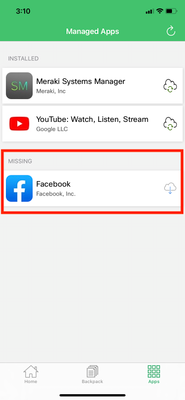本記事では、こちらのURL に記載のあるアプリ カタログの作成方法についてご紹介します。
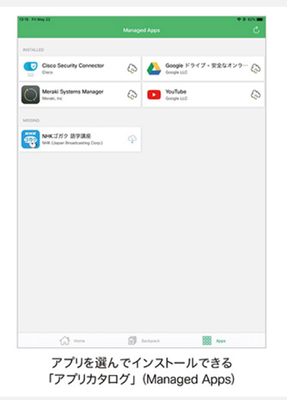
// 作成方法 //
1. 管理対象の端末をSystem Manager のネットワークに登録して下さい。
2. 管理対象の端末に、System Manager のアプリをインストールして下さい。(インストール方法はこちら)
3. Meraki のダッシュボードにログインして下さい。
4. システムマネージャー> 管理> アプリ をクリックしてください。
5. 画面右上のアプリの追加 より、端末にインストールしたいアプリを検索してください。
6. アプリを追加する際のオプションで "自動インストール/自動アンインストール" のチェックを外してください。
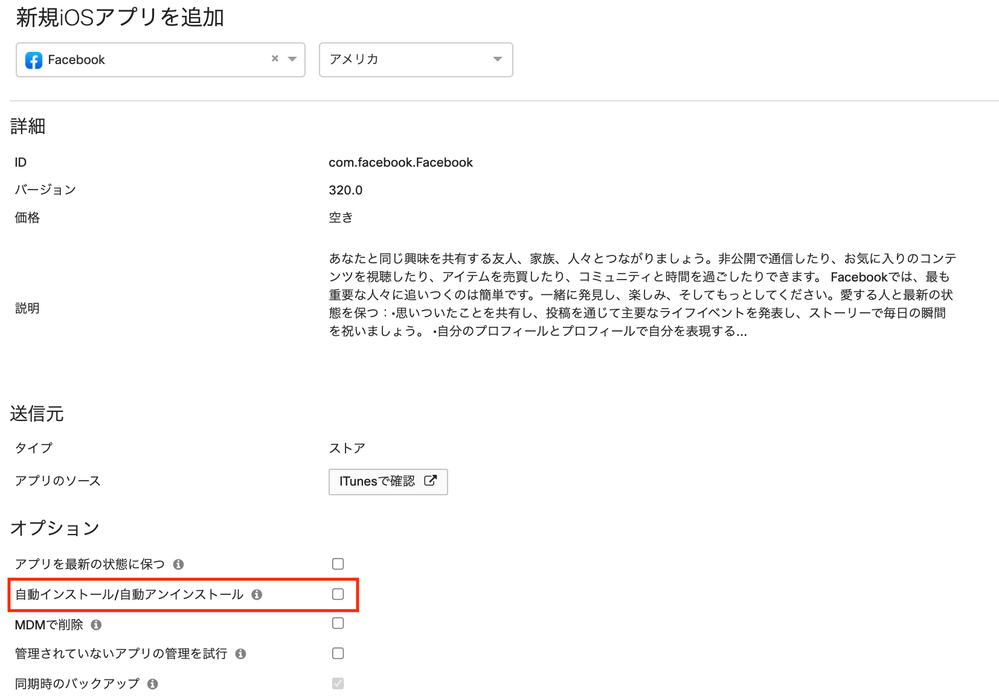
7. インストール範囲を対象の端末が含まれる様に設定したら、設定の保存をし、アプリを追加してください。
8. 端末側のSystem Manager のアプリ内のApps に対象のアプリが表示されているかご確認ください。